图文教你win10清理内存垃圾 win10电脑怎么深度清理垃圾
更新时间:2023-04-17 15:40:42作者:jiang
win10电脑使用时间长了,总会产生一大堆内存垃圾,要是长期不清理会造成系统运行变卡顿,打开网页和玩游戏都很卡顿,有什么方法深度清理内存垃圾?想进一步了解清理电脑垃圾的,可以一起阅读下文操作。
1.打开"电脑"。
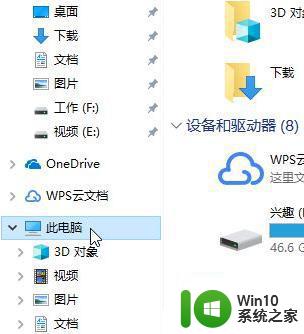
2.右键C盘,选择属性。
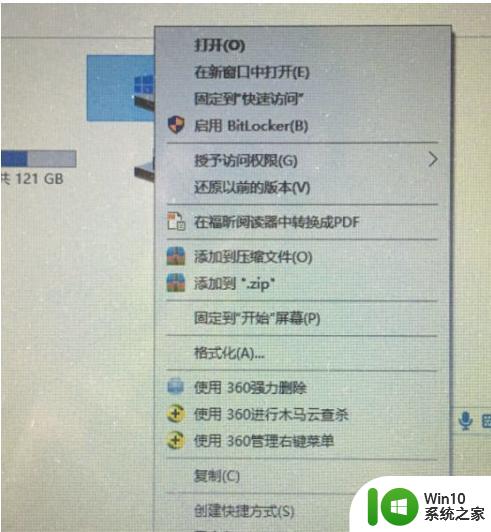
3.点击“磁盘清理”。
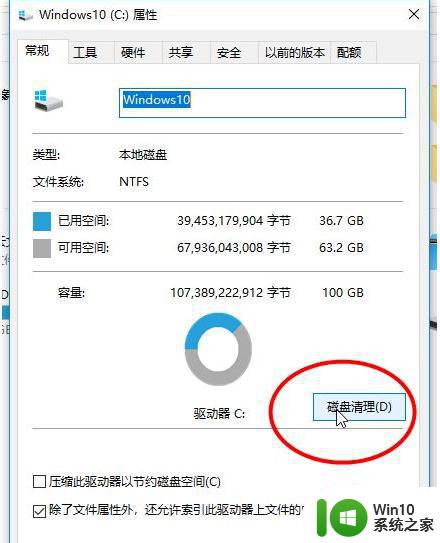
4.然后耐心地等上十来秒钟,然后扫描你的电脑。
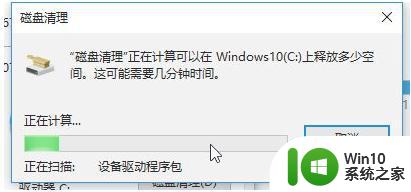
5.然后弹出磁盘垃圾文件,只需勾选所有或部分的垃圾文件即可。
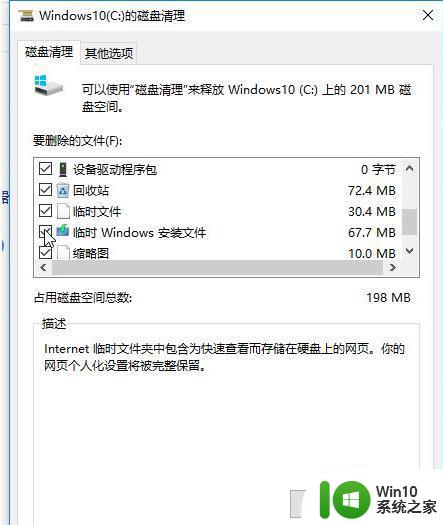
6.点击“确定”,提示是否永久删除这些文件。请注意,是否还有其它一些重要文件被错误选中。
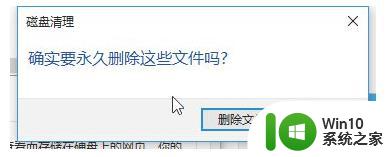
7.然后耐心地等十分钟,删除计算机中的垃圾文件。
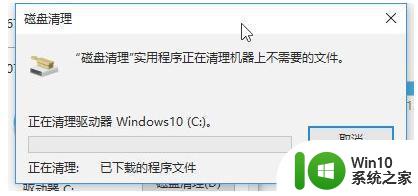
以上分享win10清理内存垃圾的详细步骤,电脑垃圾清理之后变流畅许多了,感兴趣的一起来操作看看。
图文教你win10清理内存垃圾 win10电脑怎么深度清理垃圾相关教程
- win10电脑如何清理垃圾 电脑win10怎么深度清理垃圾
- win10电脑内存c盘垃圾清理工具推荐 如何自动定期清理win10电脑内存c盘垃圾
- win10怎样清理垃圾文件 win10垃圾文件清理工具推荐
- 电脑win10系统垃圾怎么清理 win10垃圾清理软件推荐
- win10深度清理注册表垃圾的详细步骤 win10注册表垃圾清理教程
- 怎么清理win10系统垃圾 w10如何清理电脑垃圾
- win10电脑如何清理垃圾 win10电脑垃圾清理方法
- win10应用商店垃圾清理方法 清理win10应用商店缓存垃圾
- win10笔记本怎样清理系统垃圾 win10笔记本系统垃圾清理教程
- w10清理垃圾文件的方法 Windows 10如何清理电脑垃圾文件
- 使用ccleaner软件清理win10垃圾文件的方法 win10垃圾文件怎么清除
- win10垃圾清理增强bat win10自带垃圾清理工具怎么使用
- 蜘蛛侠:暗影之网win10无法运行解决方法 蜘蛛侠暗影之网win10闪退解决方法
- win10玩只狼:影逝二度游戏卡顿什么原因 win10玩只狼:影逝二度游戏卡顿的处理方法 win10只狼影逝二度游戏卡顿解决方法
- 《极品飞车13:变速》win10无法启动解决方法 极品飞车13变速win10闪退解决方法
- win10桌面图标设置没有权限访问如何处理 Win10桌面图标权限访问被拒绝怎么办
win10系统教程推荐
- 1 蜘蛛侠:暗影之网win10无法运行解决方法 蜘蛛侠暗影之网win10闪退解决方法
- 2 win10桌面图标设置没有权限访问如何处理 Win10桌面图标权限访问被拒绝怎么办
- 3 win10关闭个人信息收集的最佳方法 如何在win10中关闭个人信息收集
- 4 英雄联盟win10无法初始化图像设备怎么办 英雄联盟win10启动黑屏怎么解决
- 5 win10需要来自system权限才能删除解决方法 Win10删除文件需要管理员权限解决方法
- 6 win10电脑查看激活密码的快捷方法 win10电脑激活密码查看方法
- 7 win10平板模式怎么切换电脑模式快捷键 win10平板模式如何切换至电脑模式
- 8 win10 usb无法识别鼠标无法操作如何修复 Win10 USB接口无法识别鼠标怎么办
- 9 笔记本电脑win10更新后开机黑屏很久才有画面如何修复 win10更新后笔记本电脑开机黑屏怎么办
- 10 电脑w10设备管理器里没有蓝牙怎么办 电脑w10蓝牙设备管理器找不到
win10系统推荐
- 1 番茄家园ghost win10 32位官方最新版下载v2023.12
- 2 萝卜家园ghost win10 32位安装稳定版下载v2023.12
- 3 电脑公司ghost win10 64位专业免激活版v2023.12
- 4 番茄家园ghost win10 32位旗舰破解版v2023.12
- 5 索尼笔记本ghost win10 64位原版正式版v2023.12
- 6 系统之家ghost win10 64位u盘家庭版v2023.12
- 7 电脑公司ghost win10 64位官方破解版v2023.12
- 8 系统之家windows10 64位原版安装版v2023.12
- 9 深度技术ghost win10 64位极速稳定版v2023.12
- 10 雨林木风ghost win10 64位专业旗舰版v2023.12